
Hãy nhập câu hỏi của bạn vào đây, nếu là tài khoản VIP, bạn sẽ được ưu tiên trả lời.


- Tạo liên kết đối tượng trên trang chiếu với một tệp tài liệu khác:
Bước 1: Chọn đối tượng tạo liên kết.
Bước 2: Chọn thẻ Insert.
Bước 3: Chọn Hyperlink.
Bước 4: Mở thư mực chứa tệp tài liệu trên máy tính.
Bước 5: Chọn tệp tài liệu.
Bước 6: Chọn OK.
- Hủy liên kết đối tượng trên trang chiếu với một tệp tài liệu khác: Di chuyển trỏ chuột vào đối tượng trên trang chiếu đã tạo liên kết, nháy chuột phải và chọn Remove Hyperlink để hủy bỏ liên kết.

tin 8 bạn à
Ở trong tài liệu nghề phổ thông Nghề tin học ứng dụng lớp 8 nhé

Tạo bài trình chiếu theo nhóm về chủ đề yêu thích. Ví dụ ban nhạc yêu thích, sau đó làm theo hướng dẫn:
Thực hiện tạo liên kết: Tạo liên kết văn bản này với video minh hoạ (giáo viên cung cấp hoặc em có thể tìm kiếm trên Internet) bằng cách kích chuột phải vào nội dung cần liên kết, chọn Hyper link/chọn video minh họa.
Đánh số trang: ) Thực hiện đánh số trang: Truy cập thẻ Insert và bấm nút Slide Number, thêm thông tin về thời gian.
Thêm nội dung chân trang: nội dung chân trang (ví dụ họ và tên tác giả của bài trình chiếu): chọn trang chiếu, chọn thẻ insert, chọn nút lệnh  cửa sổ Header and Footer mở ra thêm thông tin về thời gian, nội dung chân trang .
cửa sổ Header and Footer mở ra thêm thông tin về thời gian, nội dung chân trang .

Những phát biểu nào sau đây là đúng?
A. Có thể tạo liên kết đối tượng trên trang chiếu với tài liệu khác.
B. Ở chế độ trình chiếu, ta có thể mở tài liệu minh họa từ liên kết trên trang chiếu và quay trở lại trang chiếu sau khi thực hiện đóng tài liệu minh hoạ.
C. Không thể chỉnh sửa hay hủy bỏ liên kết đã tạo trên trang chiếu.
D. Thêm thông tin thời gian, số trang, chân trang giúp ta quản lí, kiểm soát tốt hơn khi tạo, trình bày bài trình chiếu.

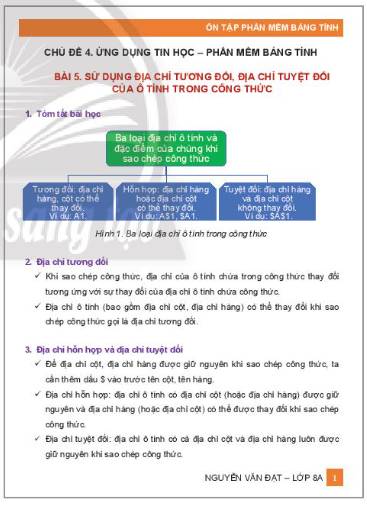
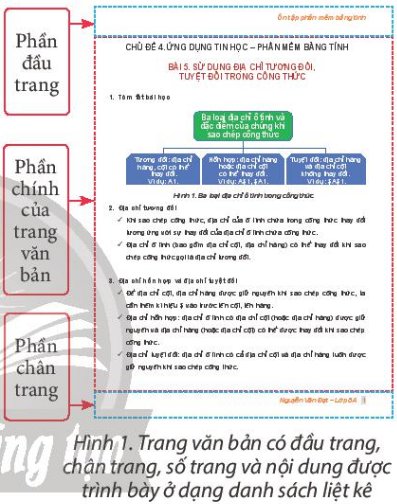
Cách 1. Chọn lệnh File New
Cách 2. Nháy nút New trên thanh công cụ Standard
Cách 3. Nhấn tổ hợp phím Ctrl+N